Вероятно всеки от нас е изправен пред проблема с неизразителен устни върху снимката. В Photoshop има няколко начина за увеличаване на устните. Един от тях - е да се използва "Пластмасови" филтър (Liquify). Но той не винаги дава добри резултати. В крайна сметка, най-важният момент в изпълнението на тази операция - чувство за мярка. В противен случай, човек може просто да наруши или дори обезобрази. Затова аз препоръчвам метода, описан по-долу корекция на устните. Той ще даде по-реалистични резултати.
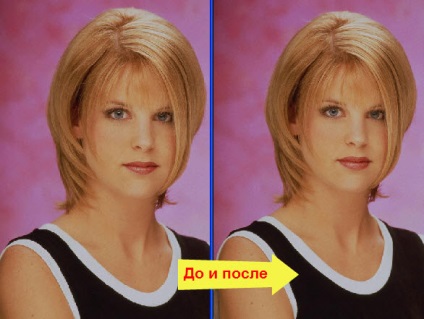
За да завършите този урок, ние използвахме руската версия на Photoshop CS3.
Така се отвори оригиналната снимка.
След това изберете инструмента "Lasso» (L), радиусът на перушина се установи около 12 пиксела. С този инструмент се очертаят устните, както и района около тях (по-долу).
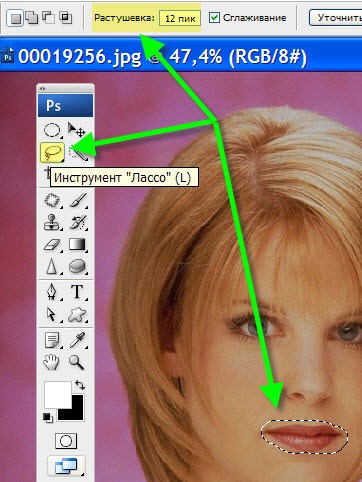
Изолираният региона се копира в нов слой. За да направите това, използвайте клавишите - Ctrl + J.
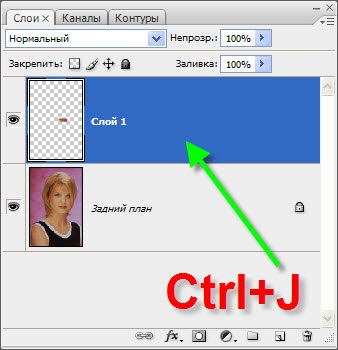
Използвайте клавишна комбинация Ctrl + T инструмент Call "Free Transform". В горната част на работния прозорец се появява на настройките Photoshop панел на този инструмент. Намираме икона "верига", която даде възможност за пропорционална промяна в височина и ширина. Scholknem върху него. В "W" областта на получения ( "ширина") тип стойност от 110%. В "височина" ( "В"), автоматично ще бъдат заместени от една и съща стойност. След това кликнете върху «Въведете«. Моля, обърнете внимание, ако въведете стойностите на ширина и височина трябва да се вземат точно 110%, което означава, че увеличението ще бъде 10%. Тя е под такова увеличение ще доведе до корекция на устни изглеждат естествено.
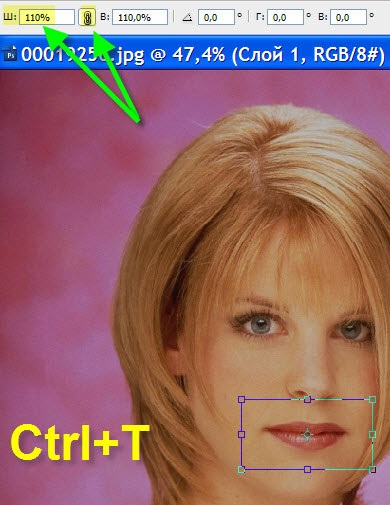
Това трябва такъв резултат - устните й леко се увеличават, а моделът започва да изглежда по-привлекателен. Ако резултатът е удовлетворено, то това може да бъде спряно. Но не ми харесва, че устните й са нараснали само в дължина.

Ние продължаваме корекцията. Изберете Palette "Слоеве". Задръжте натиснат клавиша Alt и кликнете върху иконата на трети отляво. В резултат на това на горния слой е заредена черна маска слой и изображението се връща в първоначалното състояние.
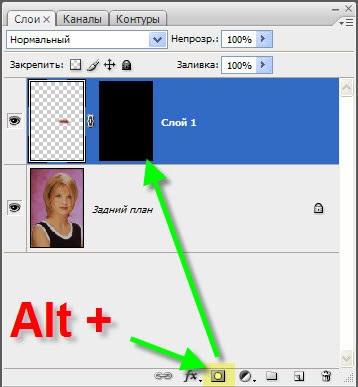
Вземете инструмент "четка" (Б). Параметри оставят по подразбиране, изберете прозрачен цвят на бяло, за скованост четката - нула.
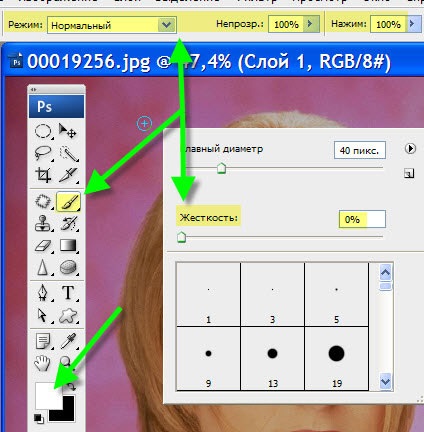
Сега, дръжте четката в местата на устните, които искат да ги увеличи. В този случай, да доведе кръг горните и долните устни, но не докосвайте върховете на лявото и дясното им (които не биха се удължи на устните).
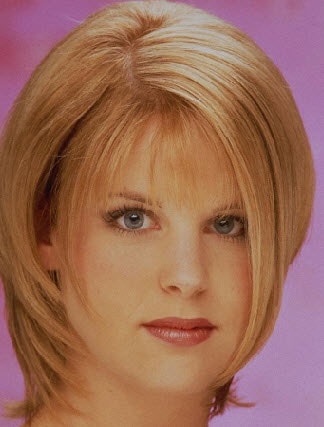
Сега, за сравнение на снимките преди и след корекцията. Устните стават по-изразителни, но не губи своята естественост.
Аз ви препоръчвам следващия урок:
Как да се увеличи устните в Photoshop
А така необходимия урок! Моят добър приятел наскоро много често казва, че иска да увеличи устните си, а аз се отказа, те казват, че е много красиви устни и го операция на всичко, аз ще взема снимка на нея и ще я направи много голяма уста, да си тя видя начина, по който след това промени мнението си, за да се направи операцията едно голямо благодаря за урока!
Свързани статии
